Surface prikazuje izbor ekrana opcije
Ako se Surface uključi i pojaviće se ekran Odaberite opciju sa opcijama kao što su Nastavi i Rešavanje problema, evo nekih rešenja koja možete da isprobate.
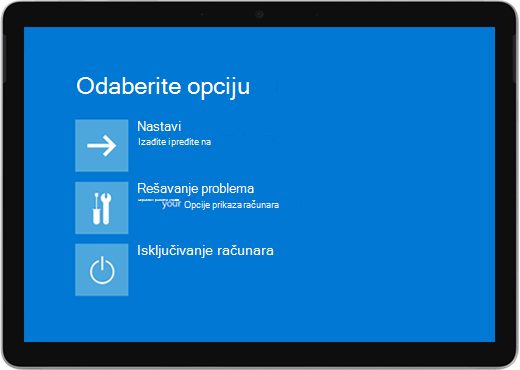
1. rešenje: Pređite na Windows
Kliknite na dugme Nastavi da biste izašli iz ekrana sa opcijama i prešli na Windows.
-
Ako se Windows pokrene: Instalirajte najnovije Ispravke za Surface i Windows da biste sprečili buduće probleme. Više informacija potražite u članku Preuzimanje upravljačkih programa i firmvera za Surface.
-
Ako se Windows ne pokrene: Pređite na 2. rešenje.
2. rešenje: Popravka Surface uređaja
-
Na ekranu Izbor opcije izaberite stavku Rešavanje problema.
-
Izaberite stavku Napredne > popravljanje pri pokretanju i pratite uputstva na ekranu. Windows će pokušati da pronađe i reši problem.
-
Ako se Windows pokrene: Instalirajte najnovije Ispravke za Surface i Windows da biste sprečili buduće probleme. Više informacija potražite u članku Preuzimanje upravljačkih programa i firmvera za Surface.
-
Ako se Windows ne pokrene: Idite na rešenje 3.
-
3. rešenje: Izvršavanje vraćanja sistema u prethodno stanje
Kada izvršite vraćanje sistema u prethodno stanje, Windows će vratiti Surface na stariju tačku u vremenu kada je Windows ispravno radio.
Napomene:
-
Oporavak sistema ne menja lične datoteke, ali može da ukloni nedavno instalirane aplikacije i upravljačke programe.
-
Uverite se da imate pristup šiframa proizvoda i instalacionim datotekama za sve aplikacije za stone računare (na primer, Microsoft Office) koje ste možda instalirali nakon tačke na koju vraćate Surface u prethodno stanje.
Evo kako da izvršite vraćanje sistema u prethodno stanje na Surface uređaju:
-
Na ekranu Izbor opcije izaberite stavku Rešavanje > naprednih opcija.
-
Izaberite stavku Oporavak sistema i pratite uputstva na ekranu.
-
Ako se Windows pokrene: Instalirajte najnovije Ispravke za Surface i Windows da biste sprečili buduće probleme. Više informacija potražite u članku Preuzimanje upravljačkih programa i firmvera za Surface.
-
Ako se Windows ne pokrene: Idite na rešenje 4.
-
4. rešenje: Uspostavljanje početnih vrednosti Surface uređaja
Uspostavljanje početnih vrednosti radi sledeće:
-
Ponovo instalira Windows i aplikacije koje ste dobili instalirane na Surface uređaju
-
Uklanja sve vaše lične postavke
-
Uklanja sve aplikacije koje ste instalirali
-
Obezbeđuje opcije za čuvanje ili uklanjanje ličnih datoteka ili vraćanje fabričkih postavki u prethodno stanje:
-
Zadrži moje datoteke: Uklanja aplikacije i postavke, ali čuva lične datoteke.
-
Ukloni sve: Uklanja sve lične datoteke, aplikacije i postavke.
-
-
Uverite se da imate pristup šiframa proizvoda i instalacionim datotekama za sve aplikacije za stone računare (na primer, Microsoft Office) koje planirate ponovo da instalirate nakon uspostavljanja početnih vrednosti. To obuhvata aplikacije radne površine koje ste instalirali sa veb lokacija ili USB disk jedinica.
Evo kako da uspostavite početne vrednosti Surface uređaja:
-
Na ekranu Izbor opcije izaberite stavkuRešavanje problema >uspostavite početne vrednosti računara i pratite uputstva na ekranu.
-
Ako se opcija ponovo pojavi , odaberite stavku Nastavi.
-
Ako se Windows pokrene: Instalirajte najnovije Ispravke za Surface i Windows da biste sprečili buduće probleme. Više informacija potražite u članku Preuzimanje upravljačkih programa i firmvera za Surface.
-
Ako se Windows ne pokrene: Ako se ekran Odaberite opciju ponovo pojavi, surface uređaju je potrebna usluga. Idite na Servis i popravka uređaja.
-
I dalje imate problema?
Postoji još jedan poslednji korak koji možete da preduzmete. Ako ovi koraci ne reše problem, opcije servisa i podrške mogu biti dostupne kao pomoć.
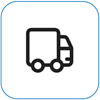
Pošaljite korporaciji Microsoft
Da biste pripremili uređaj za isporuku korporaciji Microsoft, možete da odštampate nalepnicu sa adresom za isporuku, proverite Microsoft garanciju i kreirate porudžbine za servis.
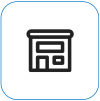
Pronađite podršku uživo
Podrška uživo je trenutno dostupna u Kini, Indiji i Japanu – ona može da obuhvata profesionalni pregled hardvera, rešavanje problema i oporavak sistema.
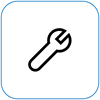
Samopopravka
Ako ste tehnički iskusni i imate odgovarajuće alatke, Microsoft ima odabrani opseg komponenti koje se mogu zameniti i vodiče za usluge koji vam omogućavaju da izvršite popravke.
Napomena: Dostupnost može biti ograničena za neke zemlje ili proizvode.
Da biste saznali više, pogledajte članak Kako da dobijete servis ili popravku Surface uređaja.











